Paano mai-install ang Web Browser sa FireStick?
Ang Amazon Fire TV at Fire Stick ay dalawa sa mga pinakasikat na streaming device sa paligid. Sa loob ng maraming taon, ang mga tao ay naghahanap ng mga paraan upang i-install ang Chrome at FireFox sa Fire Stick. Sa wakas ay inilabas ng Amazon ang kanilang sariling web browser sa Amazon Fire TV. Sa tutorial sa ibaba, maaari kang makahanap ng mga tagubilin sa kung paano i-install ang Silk Browser sa FireStick. Isang gabay sa pag-setup sa i-install ang Firefox sa Fire TV Stick ay kasama din.
Paano i-install ang Web Browser sa Fire Stick
Paano i-install ang Silk Browser sa FireStick
Bagaman ang Amazon Fire TV Stick ay isa sa pinakamainam na mabibili ng mga streaming device na pera, palaging nadama ng mga gumagamit na may nawawala dahil sa kawalan ng isang web browser. Sa wakas ay tinalakay ng Amazon ang isyung ito sa paglabas ng Silk Browser. Ang mga gumagamit ng Kindle Fire ay nasa partikular na browser na ito. Narito kung paano mo ito maidaragdag sa iyong FireStick.
-
- Ilunsad ang iyong Fire Stick o Amazon Fire TV.
- Pumunta sa ‘Apps’ sa tuktok ng iyong home screen.
Pumunta sa Apps
- Ngayon piliin ang ‘Mga kategorya’ -> ‘Kagamitan’.
Piliin ang Utility
- Piliin ang Silk Browser app.
- Susunod, piliin ang pindutan ng ‘Kunin’ upang i-download ang app.
- Kapag na-download at mai-install ito, piliin ang ‘Open’.
- Ngayon, tanggapin ang Mga Tuntunin ng Paggamit ng Silk Browser sa pamamagitan ng pag-click sa ‘Tanggapin’.
Paano Itakda ang Silk Browser Default Search Engine sa Google
Maaari mong itakda ang Google, Bing, o Yahoo bilang iyong default na search engine. Kapag una mong mai-install ang Silk Browser sa FireStick, itinakda ang Bing bilang iyong search engine. Sundin ang mga hakbang sa ibaba upang lumipat sa Google.
- Ilunsad ang Silk Browser at pindutin ang pindutan ng pagpipilian sa iyong Fire TV remote (ang isa na may tatlong pahalang na guhitan.)
- Mag-scroll hanggang sa ibaba ng screen at mag-click sa ‘Mga Setting’.
- Mula doon, piliin ang ‘Advanced’ -> ‘Search Engine’.
- Sa wakas, piliin ang ‘Google’ upang itakda ito bilang iyong default na search engine.
Silk Browser para sa FireStick – Mga Tampok
Ang Amazon Fire TV Silk Browser ay nagbibigay sa iyo ng kakayahang maisagawa ang mga sumusunod na gawain sa iyong FireStick:
- Panoorin ang mga video, makinig sa musika, at tingnan ang mga larawan mula sa iyong mga paboritong site.
- Gamitin ang iyong boses at Fire TV remot upang maghanap at mag-navigate sa mga web site.
- Madaling kontrolin ang mga web video at musika gamit ang malalayong Play / Pause ng Fire TV, Mabilis na Ipasa, at pindutan ng Rewind.
- Magdala ng isang web browser sa iyong malaking screen sa TV.
- Magdagdag ng mga bookmark at humiling ng desktop bersyon ng isang site sa iyong Fire Stick.
- Tuklasin ang mga video na viral.
- Alamin ang bago at manatiling napapanahon kasama ang video na ‘Tending sa Web’.
- Gumamit ng ‘Safe Search’ upang mai-filter ang nilalaman ng web kapag gumagamit ng Bing, Yahoo, o Google bilang isang default na provider ng paghahanap.
Paano i-install ang Firefox sa Amazon Fire TV Stick?
Kung nais mong i-sideload ang browser ng Mozilla FireFox sa iyong FireStick, sundin ang mga hakbang na ito:
- Ilunsad ang iyong Fire TV at mag-click sa ‘function ng Paghahanap’.
- Maghanap para sa FireFox.
- Mag-click sa icon ng Firefox at pagkatapos ay piliin ang ‘Kumuha’.
- Susunod, mag-click sa ‘Download’.
- Kapag kumpleto na ang proseso ng pag-download at pag-install, ilunsad ang FireFox para sa Fire TV sa iyong FireStick.
Fire Stick – Global Access
Alam mo na ito, ngunit sasabihin ko nang malinaw, ang Fire Stick ay ang pangwakas na paraan para sa streaming. Gayunpaman, ang aparato ay limitado ayon sa iyong lokasyon sa heograpiya.
Kaya, upang makuha ang pinakamahusay sa iyong aparato ng Fire, dapat mong baguhin ang iyong lokasyon depende sa streaming service na nais mong gamitin. Hindi lamang yan. Ang ilang mga serbisyo ay walang dedikadong apps para sa Fire Stick. Ngunit tandaan, mayroon kang mga browser ngayon, kaya maaari mong direktang bisitahin ang kanilang website at i-stream ang kanilang nilalaman.
Hayaan akong bigyan ka ng isang halimbawa. Ang BT Sport ay isa sa mga pinakamalaking channel sa palakasan sa buong mundo. Gayunpaman, wala itong nakalaang Fire Stick app. Ngunit ngayon, dahil mayroon kang naka-install na browser, ma-access mo ang nilalaman ng channel kung ikaw ay nasa UK. Kung hindi, malulutas ko ang problemang iyon para sa iyo ngayon.
Ang Ultimate Karanasang Stick Fire – Ipasok ang VPN
Ang isang Virtual Pribadong Network ay isang tool na muling nagrereport ng iyong trapiko sa isang tiyak na server sa isang bansa na iyong pinili. Kapag naganap ang koneksyon, lilitaw ang iyong data na nagmumula sa lokasyon kung saan nakabatay ang server. Kaya, lilitaw ka na parang ikaw ay kasalukuyang residente doon.
Kaya, ang kailangan mo lang gawin ay kumonekta sa isang server kung saan batay ang serbisyo na nais mong ma-access at mahusay kang pumunta. Kung ang BT Sport ang iyong pinili, kinakailangan ang isang koneksyon sa server ng UK. Bibigyan ka nito ng isang British IP address at direktang pag-access sa mga nangungunang mga kaganapan sa palakasan ng BT nasaan ka man.
Ang Mga Hakbang
Narito ang kailangan mong gawin:
- Una, mag-subscribe sa isang maaasahang serbisyo sa VPN. Ang ExpressVPN ay naghahari pa rin sa kataas-taasang bilang ang nangungunang VPN para sa Fire TV.
- Susunod, i-download at i-install ang application ng VPN sa iyong FireStick device. Kung hindi mo alam kung paano, narito kung paano ka makakaya i-install ang ExpressVPN sa Fire Stick.
- Pagkatapos nito, ilunsad ang app, mag-log in gamit ang iyong mga kredensyal, at magtungo sa listahan ng server.
- Pumili ng isang server kung saan magagamit ang iyong serbisyo. Dumikit sa BT Sport bilang isang halimbawa, isang British server.
- Ngayon, buksan ang iyong browser at mag-navigate sa website ng BT Sport.
- I-stream ang BT Sport sa Fire Stick nang hindi nangangailangan ng isang app, walang limitasyong geo-paghihigpit.
Bago ka mag-subscribe sa anumang serbisyo ng VPN, tiyaking maaasahan ito at may mga app para sa Fire Stick. ExpressVPN makakatulong sa iyo sa parehong mga teritoryo. Madali itong gumamit ng mga app para sa Fire TV at higit pa 3000 server upang i-tap sa.
Samakatuwid, kung naghahanap ka ng pag-iwas sa mga paghihigpit sa rehiyon, hindi ka mauubusan ng mga pagpipilian. Mayroon kang 94 mga bansa na pipiliin. Gayundin, maaari mong gamitin ang kanilang libreng tampok ng Smart DNS upang ma-access ang mga naka-block na mga website nang hindi nawawala ang iyong bilis. Ngunit pagkatapos, magsakripisyo ka ng seguridad at hindi nagpapakilala. Ito ay depende sa iyong hinahanap.
Sa wakas, mayroong 30-araw na patakaran ng cash-back kung hindi mo gusto ang inalok ng ExpressVPN. Kung iyon ang kaso, suriin ang iba pang nangungunang provider ng VPN sa ibaba.
Paano i-install ang Web Browser sa FireStick – Konklusyon
Pinapayagan ka ng Silk Browser na mag-surf sa web sa iyong FireStick nang hindi nangangailangan ng isang mouse o keyboard. Ginagawa nitong isang dapat na magkaroon ng app para sa anumang may-ari ng Amazon Fire TV. Kasama si Kodi, Netflix, at VPN, ang isang web browser ay isa sa mga unang apps na dapat mong i-install sa iyong Fire Stick.

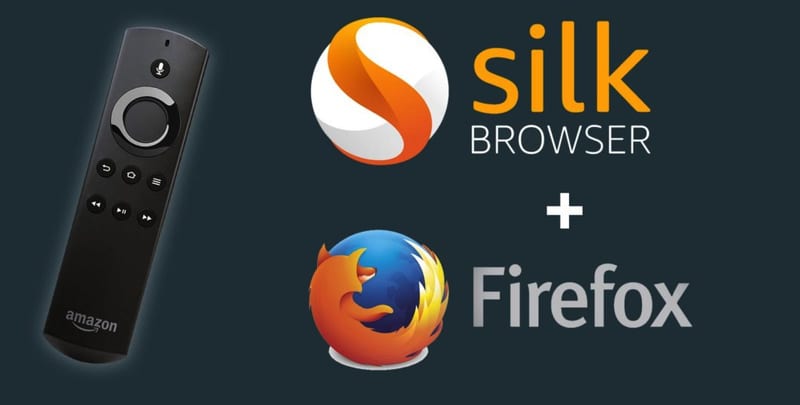
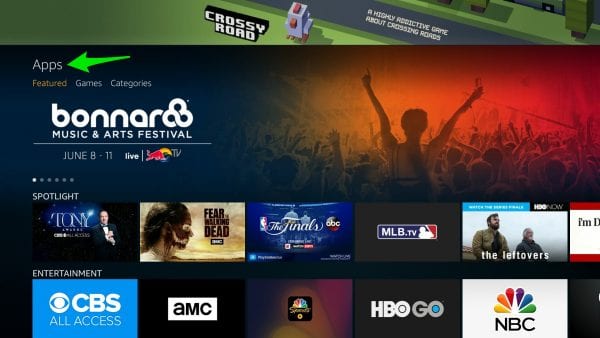
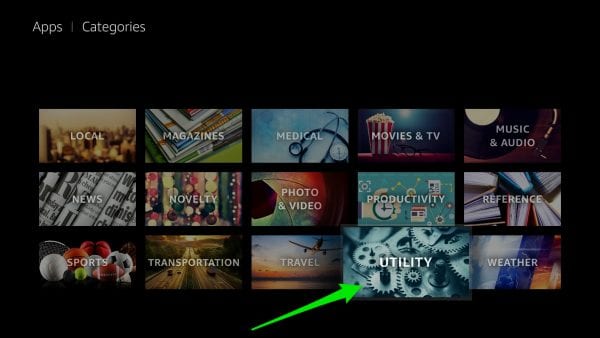
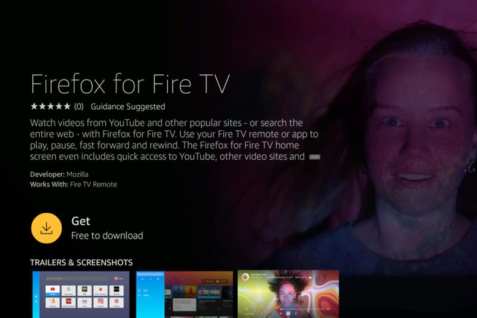
TV at Fire Stick ay dalawa sa mga pinakasikat na streaming device sa paligid. Ang pagkakaroon ng web browser sa mga ito ay isang malaking tulong para sa mga gumagamit na nais mag-browse sa internet gamit ang kanilang TV. Ang Silk Browser ng Amazon ay isang magandang pagpipilian para sa mga gumagamit ng FireStick dahil ito ay madaling i-install at mayroong mga magagandang tampok tulad ng voice search at safe search. Kung nais mo naman mag-install ng Firefox sa iyong FireStick, maaari itong gawin sa pamamagitan ng pag-sideload. Sa kabuuan, ang pagkakaroon ng web browser sa iyong FireStick ay magbibigay sa iyo ng mas malawak na pag-access sa internet at mas magandang karanasan sa pag-browse.